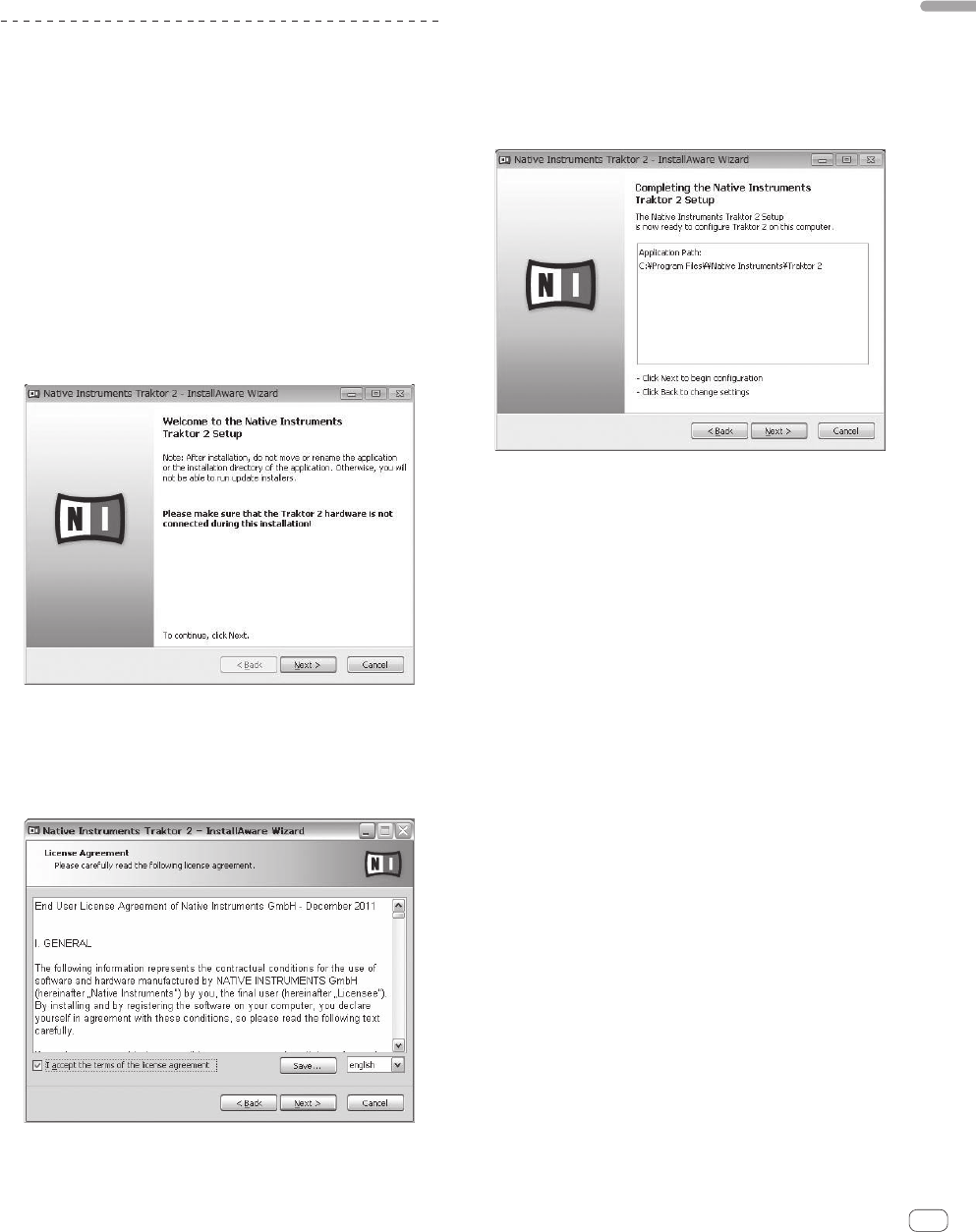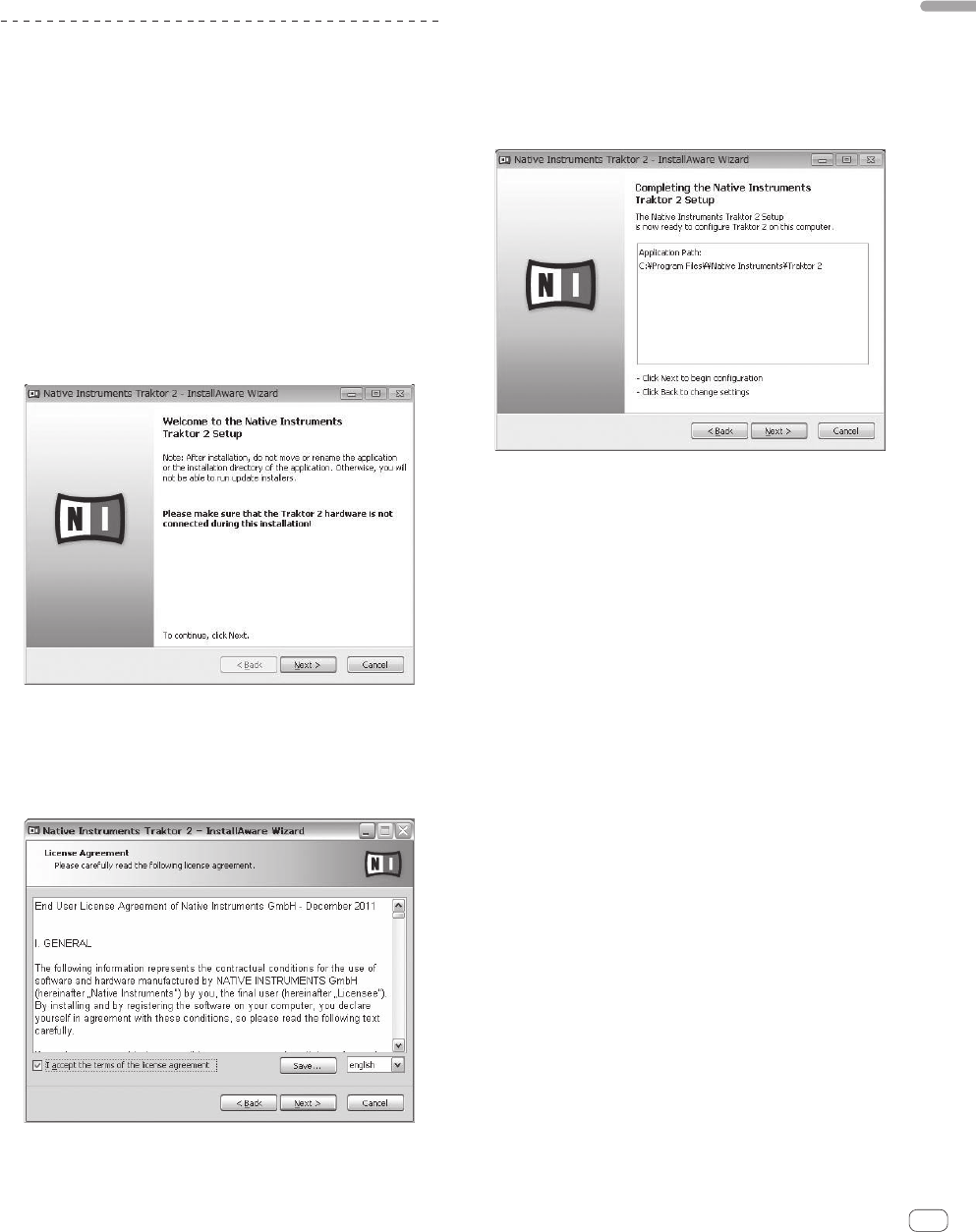
3
Fr
Français
! Selon les réglages d’économie d’énergie de l’ordinateur, etc. la capacité de
traitement du processeur et du disque dur peut être insuffisante. Lorsque vous
utilisez TRAKTOR LE 2, assurez-vous que l’ordinateur est en état de fournir sa
performance optimale (par exemple en laissant le cordon d’alimentation rac-
cordé), surtout s’il s’agit d’un ordinateur portable.
! Notez que des problèmes peuvent apparaître dans le fonctionnement de
TRAKTOR LE 2 si un autre logiciel est ouvert sur votre ordinateur.
! Il est nécessaire de contracter un abonnement auprès d’un fournisseur de
services Internet.
Installation du logiciel TRAKTOR LE 2
À propos de l’installation (Windows)
1 Insérez le CD-ROM du logiciel TRAKTOR LE 2 fourni
dans le lecteur CD de l’ordinateur.
2 Depuis le menu [Démarrer] de Windows, double-
cliquez sur l’icône [Ordinateur (ou Poste de travail)] >
[Traktor 2].
Le contenu du CD-ROM apparaît.
3 Double-cliquez sur [Traktor 2 Setup.exe].
L’installateur de TRAKTOR 2 démarre.
4 Lorsque l’installateur de TRAKTOR 2 a démarré,
cliquez sur [Next].
— Pour revenir à l’écran précédent : Cliquez sur [Back].
— Pour annuler l’installation : Cliquez sur [Cancel].
5 Lisez attentivement le contenu de
[License Agreement] et, si vous acceptez, cochez [I accept
the terms of the license agreement] puis cliquez sur
[Next].
Si vous n’acceptez pas les termes de [License Agreement], cliquez sur
[Cancel] pour annuler l’installation.
6 L’écran permettant de sélectionner le type
d’installation pour TRAKTOR 2 apparaît. Cliquez sur
[Next].
7 Choisissez l’emplacement où TRAKTOR 2 doit être
installé, puis cliquez sur [Next].
Pour choisir l’emplacement normal, cliquez simplement sur [Next].
Pour installer le logiciel à un autre emplacement, cliquez sur
[Change...], choisissez l’emplacement, puis cliquez sur [Next].
8 Sélectionnez le pilote du matériel Native Instruments,
puis cliquez sur [Next].
Cochez la case de votre matériel.
9 Pour installer le pilote Traktor Kontrol X1 ou Traktor
Kontrol S4, cochez la case puis cliquez sur [Next].
10 Lorsque l’écran suivant apparaît, cliquez sur [Next].
L’installation commence.
Lorsqu’elle est terminée, l’écran de fin d’installation apparaît.
11 Cliquez sur [Finish].
La procédure est alors terminée.
À propos de l’installation (Mac OS X)
1 Insérez le CD-ROM du logiciel TRAKTOR LE 2 fourni
dans le lecteur CD de l’ordinateur.
L’icône [Traktor 2] apparaît à l’écran.
2 Double-cliquez sur l’icône [Traktor 2].
Le contenu du CD-ROM apparaît.
3 Double-cliquez sur [Traktor 2 Installer.mpkg].
L’installateur de TRAKTOR 2 démarre.
4 Lorsque l’installateur de TRAKTOR 2 a démarré,
cliquez sur [Continuer].
5 Lisez attentivement le contenu du contrat de licence,
puis cliquez sur [Continuer].
6 Si vous acceptez le contenu du contrat d’utilisation,
cliquez sur [Accepter].
Si vous n’acceptez pas le contenu du contrat d’utilisation, cliquez sur
[Refuser] pour annuler l’installation.
7 Sélectionnez le pilote du matériel Native Instruments,
puis cliquez sur [Continuer].
Cochez la case de votre matériel.
8 Choisissez l’emplacement où TRAKTOR 2 doit être
installé, puis cliquez sur [Installer].
Pour choisir l’emplacement normal, cliquez simplement sur [Installer].
Pour installer le logiciel à un autre emplacement, cliquez sur
[Changer l'emplacement de l'installation...], choisissez l’emplace-
ment, puis cliquez sur [Installer].
L’installation commence.
Lorsqu’elle est terminée, l’écran de fin d’installation apparaît.
9 Cliquez sur [Redémarrer].
La procédure est alors terminée.